錄了一段操作示範影片
iPad在入手之前我只有iPod Touch的經驗,因為都是使用iOS,所以我在入手前就對它能做的事就有基本認知。
它是一個很棒的"閱讀"平台,在入手後更加的印證這點
如果你問我是否可以取代筆電,我會跟你說「不適合」,它並不是被設計來取代筆電的,而是在智慧型手機及筆電取得平衡點
由於我也沒接觸過幾台平板,比較的對像是iPod Touch 4及舊的14"筆電
以下的使用經驗是基於iPad2 Wi-Fi版 + iOS 5.0.1 + 未JB的條件下說明(至於JB是什麼請自行Google)
尺吋
iPod Touch 4雖然輕,但只有3.5"的螢幕上網實在太小,只適合有專用app的網站如Facebook或臨時查一下網頁(但沒WiFi就沒用了XD)
而多數筆電不帶充電器也有2公斤左右,不帶充電器的續航力更差(2.5~4小時),而且其它配件加一加也快1公斤了!
拿起來就看!
iPad可以比筆電更容易的拿在手上以看書的角度和姿勢使用,按下電源或掀開Smart Cover瞬間就會啟動螢幕,馬上就能用,這種感覺在筆電等開機很難感受到的,即便是睡眠喚醒也至少要花5~7秒才能操作。
像我不是靠電腦工作的,電腦主要只是我的"閱讀"、娛樂平台
我喜歡上網取得資訊、看Youtube影片
我這裡的閱讀不單指讀電子書,而是包含了網頁、影音。
當然iPad功能不止如此。對我來說它是無可取代的"閱讀"平台。
由於我很喜歡看blog,也是我最主要的資訊來源之一,所以我不太會遇到Flash不支援的問題發生,因為blog幾乎只是文字與圖片組成。
流暢!
網頁上內嵌的Youtube影片會以內建播放器抓取mp4檔播放,而且播放時切換全螢幕相當順暢,不像在PC上切換會閃一下,還會瞬間中斷播放。 (比較大間的影音站幾乎都支援mp4播放)
看照片、看影片時的切換速度都很快很流暢
續航力!
最高長達10小時的續航力也讓我往返南北的路途中完全不用充電(一般亮度),整路打電動訓練反應,再加上iOS機器省電設計良好,待機時耗電極低。
share更簡單!
有了iPad後,拿網頁上給父母看時,再也不用勞動他們起身到電腦前,我可以直接拿給他們看,尤其是我母親,也會自己點一些內容了
iPad貼心的區域網頁縮放能力,即便是只有9.7"的螢幕也能有適當的文字尺吋讓你閱讀網頁內容,而部份論壇或blog可以啟用"閱讀模式"
不用想太多
在使用上不用管什麼「app開太多,要關閉以釋放記憶體」的問題,用就對了。雖然有人批評iOS的多工是假多工,但我認為它的這種方式才能保證所有app最佳效能運作,而且不少app即便重開機後,仍然能直接恢復到上次使用的狀態。有關於iOS的多工運作方式可以參考這篇「iOS 的多工處理到底是怎麼回事」
任何方向都能使用
除了有固定方向的app外,大多iPad專用app都能任意方向使用,而且它對方向的感應相當靈敏。這便是設計者Jony Ive所說的「I don’t have to change myself to fit product, it fits me!」
Google搜尋app!
很炫很好用,一定要安裝,官方錄製的影片也很生動!而且語音搜尋有支援中文(台灣)
缺點
還是太重
雖然Wifi版已經只剩603公克,但加上保護套或SmartCover重量還是增加不少,以單手持還是稍嫌重,除非是像Sony Tablet S那種將重量集中在一邊的設計
參考--engadget - Sony Tablet S 評測
中文輸入有待加強
中文輸入種類很少,只有注音、倉頡、漢語拼音、筆劃、手寫,其它要靠JB的方式才能使用
選字,選字,再選字
手寫輸入法必需每個字都選字,不能寫完自動辨識跳下一個字,就非得要你選字。而且iOS手寫注重筆劃順序,筆順錯誤會使辨識錯誤,但可以寫簡體辨視成繁體這點倒不錯。
注音輸入法沒有像新注音那樣有自動選字的機能,而且不像Windows上還能按數字選字,只能自己點候選字或多按幾下空白鍵。
僅倉頡輸入法因選字率低,勉強算不用改變輸入習慣就能使用。(偷推倉頡的優點再+1)
輸入法間切換不是那麼快速
中文、英文、數字、符號之間的切換都不如完整鍵盤來得快速方便,尤其符號還分兩頁切換,而且符號也不如Word那麼完整,想拿來打報告的人快打消念頭買筆電吧!
虛擬鍵盤容易誤觸
由於容易誤觸,會花很多時間校正錯別字,雖然接上藍芽鍵盤可以減少誤觸的問題,但選字問題依然存在,而且還帶鍵盤出門就跟帶筆電出門差不多啦。以上㮔種問題加在一起,要進行文字輸入買台筆電比較實際。
移動游標和選取的速度都比不上滑鼠
iOS的游標移動方式是點一下要放游標的位置,但因為很難精準的點到你要的位置,精準選擇位置為按住1秒,接著才能慢慢的選擇
選取的方式則是點一下後,會出現選項,之後再拉取你要的範圍
而在網頁中選取則是按住要選的地方1秒,之後在拉取你要的範圍,但常會拉到你不要的範圍…囧rz
未支援iPad的app相容方式很爛
iPhone 4之前解析度為480x320,iPhone 4後為960x640(Retina Display),而iPad為1024x768,所以理論上iPad是可以完全支援Retina Display解析度的,但實際上Apple並沒有這麼做。
未支援iPad的app會以480x320直接放大,即便該app有支援Retina Display,仍然會以低解析度版本來顯示
參考--iPhone News - iPad上高解析度顯示iPhone軟體-RetinaPad測試
而且使用的方向變成限制在兩個方向(Home在下或右),這樣子就不能加Smart Cover斜放在桌上了
輸入法也會變成手機版本,更不適合打字,尤其是注音在手機版更爛。虛擬鍵盤也無法像iPad那樣浮動或分割
檔案管理方式
iPhone、iPod Touch和iPad都一樣,在iOS中則是檔案只存在該app之中,各個app之間檔案不互通,除了照片及音樂外,不像電腦可以用不同軟體去開同一個檔案,只有部份app有提供將檔案"複製一份"到另一個app的功能。
而且輸入檔案大多要靠iTunes或Wifi等方式傳檔,前者必需要有專用程式,後者不適合傳大檔
話說回來,以app找檔案並沒有什麼不便,對老一輩的人來說,要記得檔案放在層層資料夾的那個位置可能更困難,對習慣windows檔案管理方式的人,可能會覺得很麻煩。
WiFi收訊能力偏弱(?)
這句話沒啥根據,只是感覺而已,跟筆電比起來,在隔一兩道牆後,位同一位置的WiFi收訊能力似乎比較差,網頁開圖或點連結的反應會比筆電還慢
而且這幾個月出去旅行,發生過不少次“明明WiFi訊號很強,但是無法上網” 的靈異現像,不知是不是iPad與某些無線AP之間有相容性的問題。
閱讀模式的判斷標準不明
有些網頁會跑出閱讀模式,但同一站的某些頁面就跑不出閱讀模式,不知道它的判斷標準是什麼
遇到編碼錯誤似乎無解
其它跟iPad無關的缺點
- IE Only、Flash Only網頁還是死亡,請改用windows電腦或開啟遠端連上windows電腦
- Smart Cover的磁鐵吸力比想像中的弱,把iPad以立姿放的時候,請不要用力去戳它,有可能會發生
杯具悲劇(親身經驗談) - 很多app是必需依靠網路才能運作的,WiFi版在你常跑外面的話,沒有配個能將3G訊號轉wifi的話,會感到很多不便,而且WiFi版沒有內建GPS,在一些WiFi沒有記錄的地方是無法定位的
- safari右上的google搜尋不支援台灣版,只有支援繁體中文版,所以搜尋選項裡面沒有"台灣的網頁",只能找到"中文網頁"或"繁體中文網頁",搜尋結果上還是會有一點落差
- 邊框雖然已經很寬了,單手拿著的時候還是很容易誤觸螢幕,造成判定錯誤
- 在網頁元素裡面有個hover(滑過)的指令,例如滑鼠移到圖片上時,圖片會自動放大之類的效果,或是滑到選項會展開項目。這類的效果在只有觸控螢幕的iPad就無法使用。
總結
文字工作者: 不推,請買正常的筆記型電腦
看blog、看youtube、隨身影音: 推!
玩遊戲: 見人見智,這上面的遊戲大多不吸引我,尤其日本移殖舊作(還移的很爛)讓我滿失望的。
簡報: 我還沒接觸到這塊,等我玩過了再來跟你說
如果你想買iPad的話,最好多查查別人認為的缺點有什麼,才不會買來才發現沒想像中的好XD
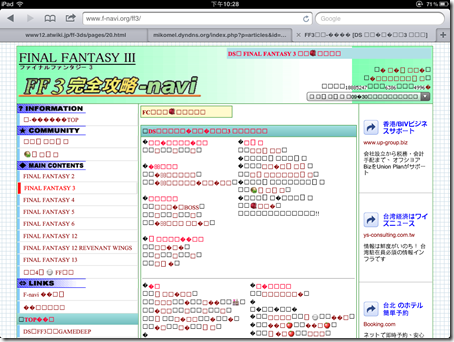
10 讀者回應:
年底的Win8平板你有興趣嗎XD
(話說這玩意兒居然還內建Office 2010完整版...)
亂碼的問題我是另外裝了一個Set CharEnc來解決
不然也是無解...orz
WINDOWS新推出的東西我都不敢試...至少都要等一年以上才能用
這是指設在書籤的JAVA SCRIPT嗎?
APP 算是另外一個瀏覽器 Safari開到沒辦法開的我就會用那個開
該不會是要jb才能用的吧? 我都找不到這名字
在APP Store的名稱是Character Encoding Web Utility for iPad
其实让我最不爽的是那个ニコ生程序只有iPhone支援……
付費的app當中是有支援iPad的,但我還沒買,無法推薦
付费的好像也没支持ニコ生,只支持ニコ动
張貼留言